גלה את 3 הכלים האלה כיצד לסובב סרטון באייפון
כפי שכולנו יודעים, בין המכשירים הניידים שאנו משתמשים בהם כיום, לאייפון יש את אחת התכונות הנהדרות בכל הנוגע לצילום תמונות. לא פלא שאנשים מעודדים לצלם הרבה סלפי או סרטונים, אפילו רק ביום רגיל. עם זאת, ישנם מקרים שבהם הצילומים שהקלטנו אינם בזווית שאנו רוצים, או שאנו חושבים שזה יהיה אטרקטיבי יותר אם הוא נמצא במיקום שאנו רוצים. לכן במאמר זה, אנו ניתן לך את הכלים המתאימים שיעזרו לך הלאה איך לסובב סרטון באייפון.
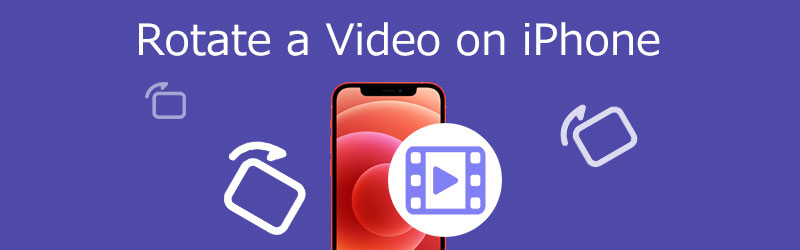
- חלק 1. כיצד לחתוך ולסובב סרטון באייפון באמצעות אפליקציית תמונות
- חלק 2. כיצד לסובב וידאו באייפון ב-iMovie
- חלק 3. כיצד לסובב ולהפוך סרטון לאייפון ב-Windows
- חלק 4. כיצד לסובב סרטון ב-Mac באמצעות QuickTime
- חלק 5. שאלות נפוצות של סיבוב סרטונים באייפון
חלק 1. כיצד לחתוך ולסובב סרטון באייפון באמצעות אפליקציית תמונות
לאייפון יש כלי עריכה המוגדר כברירת מחדל שבו אתה יכול לשנות את הקובץ האהוב עליך ביותר. אם אתה רוצה לראות איך לסובב סרטון באייפון באפליקציית התמונות, עיין במדריך הפשוט למטה.
שלב 1: הקש על אפליקציית התמונות באייפון שלך ובחר לַעֲרוֹך מהסרטון שברצונך לסובב.
שלב 2: בחלק התחתון של המסך שלך, לחץ על סמל החיתוך. לאחר מכן, בפינה השמאלית העליונה, לחץ על סמל הסיבוב, המוצג כריבוע עם חץ בקצה.
שלב 3: המשך לגעת בסמל הסיבוב עד שהסרטון נמצא במיקום הרצוי. כשתסיים, לחץ בוצע.
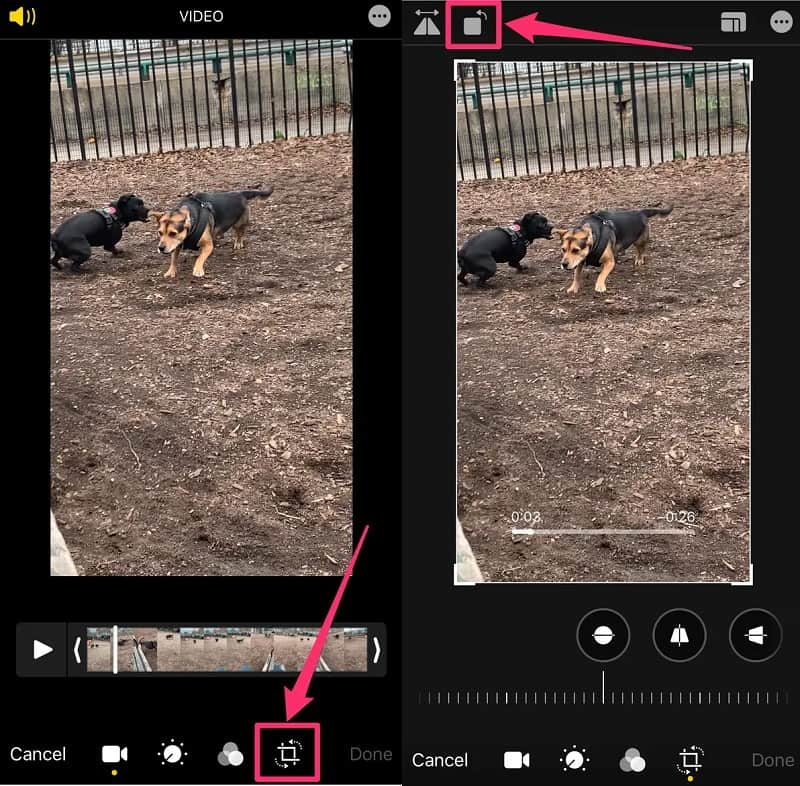
חלק 2. כיצד לסובב וידאו באייפון ב-iMovie
iMovie הוא אחד מהיישומים הנפוצים ביותר שתוכל להתקין במכשיר אייפון. זוהי תוכנית עריכת וידאו מבוא שניתן להוריד בחינם מ-App Store. הוא כולל עוד כמה יכולות עריכת וידאו מאשר אפליקציית התמונות המקורית, וזה יתרון כאשר אתה משלב מספר קליפים כדי ליצור סרטון ארוך יותר. עם זה, אם אתה רוצה לסובב את הסרט שלך תוך שימוש בכלי העריכה האחרים, iMovie היא אפשרות מצוינת. כדי לתת לך רקע כיצד האפליקציה הזו פועלת, עיין בתהליך שלב אחר שלב למטה.
שלב 1: התקן את iMovie באייפון שלך והפעל אותו. לאחר מכן, על ועוד סמל, בחר סרט. לאחר מכן בחר את הווידאו קליפים שברצונך לכלול ב- ציר זמן ולחץ על צור סרט לַחְצָן.
שלב 2: ברגע שהווידאו קליפ שלך נמצא ב- ציר זמן, סובב את האגודל והאצבעות עם כיוון השעון או נגד כיוון השעון על המסך עד שתשיג את הכיוון הרצוי עבור הסרטון שלך.
שלב 3: אם אתה מרוצה מהשינויים בסרטון שלך, לחץ על בוצע לַחְצָן.

חלק 3. כיצד לסובב ולהפוך סרטון לאייפון ב-Windows
ממיר וידאו Vidmore היא התוכנה המושלמת שבה אתה יכול להשתמש כדי לסובב את הסרטונים שלך לפי מה שאתה צריך. אתה יכול לרכוש את זה גם ב-Windows וגם ב-Mac. ואם אתם מחפשים תוכנית עם ממשק אינטואיטיבי, Vidmore היא מתאימה. זה מאפשר לך לשנות בקלות תמונות, סרטונים וקבצי אודיו, כגון חיתוך, חיתוך, מיזוג ועוד רבים. Vidmore Video Converter מאפשר לך גם לסובב את הסרטון שלך עד 270 מעלות כדי לקבל את הזווית הרצויה של הווידאו קליפ שלך. לא תהיה בעיה גם לגבי הפורמט של הווידאו קליפים שלך מכיוון שהוא תומך ביותר מ-200 פורמטים של קבצי אודיו ווידאו. מה שמייחד את הכלי הזה בין היתר הוא שהוא ממיר ללא אובדן איכות.
שלב 1: כדי להתחיל, עבור אל האתר הרשמי של התוכנית והורד את האפליקציה. אם אתה רוצה לקבל את הכלי עכשיו, לחץ על הורדה חינמית כפתור כדי לקבל את המתקין שלו.
שלב 2: לאחר מכן, אתה יכול להעלות קובץ וידאו לסובב. כדי לייבא קובץ וידאו מהתיקייה שלך, לחץ על ועוד סֵמֶל. הסרטון עשוי גם להיגרר ולשחרר לתוך ציר זמן.

שלב 3: עבור אל מדור העריכה על ידי סימון כוכב סמל מתחת לתמונה הממוזערת של הסרטון. כאשר אתה לוחץ על סמל העריכה, הוא יפנה אותך אל סובב וחיתוך סָעִיף. לחץ על התיבות למטה עד שתקבל את הכיוון הרצוי ולאחר מכן לחץ בסדר.
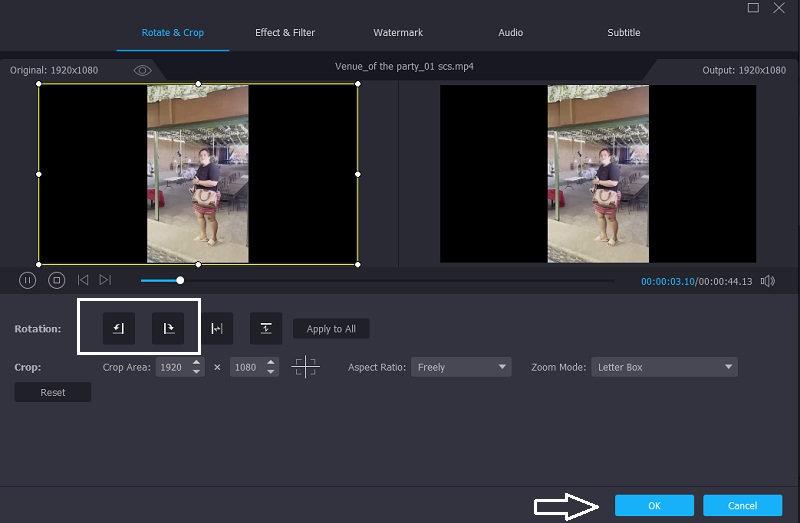
שלב 4: אם אתה מרוצה מהשינויים, לחץ על המר הכל לחצן והמתן עד שהסרטון שלך יסתיים.
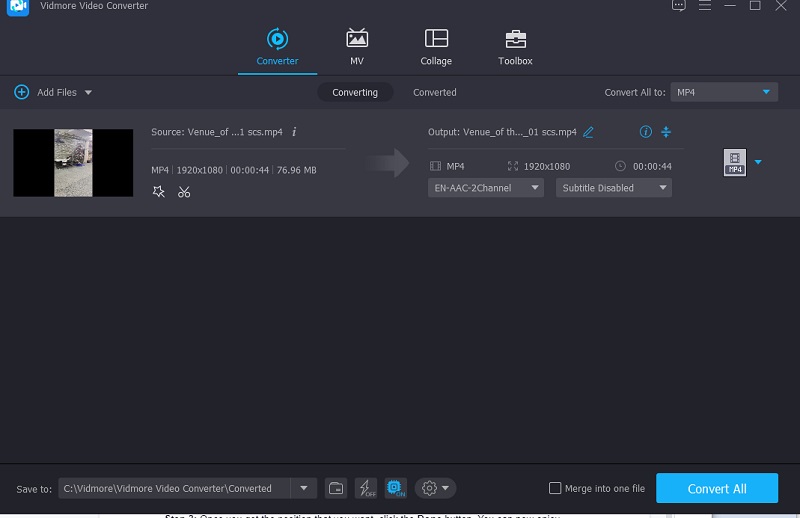
חלק 4. כיצד לסובב סרטון ב-Mac באמצעות QuickTime
אם אתה תלוי בכלי ברירת המחדל ב-Mac, אתה יכול לסמוך על QuickTime Player. זוהי גם בחירה טובה אם ברצונך לסובב את הסרטונים שלך מבלי להוריד תוכנת צד שלישי. כלי זה אינו מציע הרבה תכונות עריכה. אז אם אתה רוצה להפוך את הסרטונים שלך, אתה יכול לסמוך על Quicktime. להלן הדרכה פשוטה כיצד לסובב סרטון ב-Mac עם QuickTime.
שלב 1: גש לסרטון בתוכנת QuickTime Player ב-Mac שלך.
שלב 2: לאחר מכן, בחר הצג קליפים מ ה נוף תַפרִיט. הקש על הקליפ לאחר מכן. בחר לסובב את הקליפ הפוך מה- לַעֲרוֹך תפריט עד שתגיע לכיוון הרצוי.
שלב 3: ברגע שתקבל את המיקום הרצוי, לחץ על בוצע לַחְצָן. עכשיו אתה יכול ליהנות מצפייה בסרטון שלך במקום שאתה רוצה.
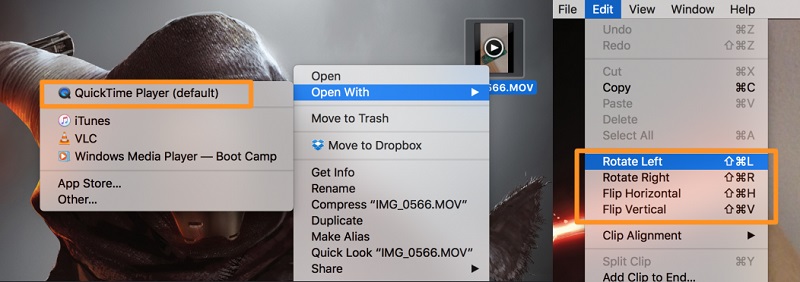
חלק 5. שאלות נפוצות של סיבוב סרטונים באייפון
איך אני יכול לסובב סרטון באנדרואיד?
בטלפון אנדרואיד, פתח את תמונות Google וגע בלחצן החיפוש. בחר סרטונים ולאחר מכן את הסרטון שברצונך לסובב. זה יהיה הכי טוב אם תקיש על סמל סרגל המחוון. סובב את הסרט עד שהוא מיושר בכיוון הרצוי.
מהי הטכניקה הטובה ביותר לסובב סרטון הצידה?
גש לתמונות Google בכרטיסייה חדשה. בחר את הסרטון שיש לסובב. בחר את סמל העריכה מהסרטון. בחר באפשרות סובב עד שהסרטון שלך יהיה במיקום הרצוי. אחרון חביב, שמור את הסרטון.
איזו אפליקציה באנדרואיד יכולה לסובב ולערוך את הסרטונים שלי?
Rotate Video Tool היא תוכנת אנדרואיד שימושית המאפשרת לך לסובב את הווידאו קליפ שלך לכל זווית שתבחר. הוא מכיל גם כמה תכונות נוספות.
סיכום
סיבוב סרטון הוא אחד הפתרונות הנפוצים ביותר עבור אנשים שמקליטים סרטון בעמדה שהם לא אוהבים. לכן היינו צריכים כלי שיעזור לנו לעשות זאת. בעזרת העורכים למעלה תלמדו כיצד לסובב סרטון שצולם באייפון.
טיפים לווידאו באייפון
-
סובב וידאו
-
ערוך וידאו של iPhone
-
הפעל וידאו באייפון


